Převeďte MP3 na FLAC online zdarma a desktop bez ztráty kvality
V zařízení nebo zvukovém zařízení můžete mít mnoho souborů MP3. Přestože MP3 nabízí vysokou kompatibilitu, neposkytuje tak vysokou kvalitu zvuku jako soubory FLAC. Mnoho přehrávačů a zařízení také podporuje soubory FLAC. Navíc nabízí dokonalou kopii hudby na CD kousek po kousku, ale v poloviční velikosti původního souboru. Zcela upřímně, FLAC zní lépe než soubory MP3 a bez problémů si jej užijete na různých zařízeních.
Aby se změnil MP3 do FLAC, budete muset používat převodníky, které jsou účinné a efektivní. S tím, co bylo řečeno, jsme prozkoumali a ručně vybrali několik programů, které vám mohou pomoci vyřešit tento problém.
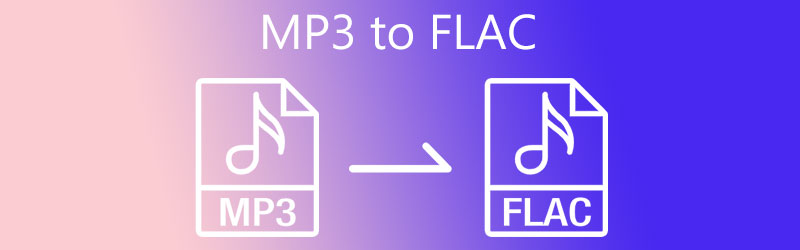
- Část 1. Jak převést MP3 do FLAC zdarma online
- Část 2. Jak převést MP3 na FLAC na ploše
- Část 3. Nejčastější dotazy týkající se MP3 až FLAC
Část 1. Jak převést MP3 do FLAC zdarma online
Níže jsou uvedeny některé z účinných online nástrojů, které vám umožní zdarma převádět soubory MP3 do FLAC. Nástroje, které vám nabídneme, nevyžadují instalaci, takže nezaberou paměť na vašem disku nebo zařízení. Pokračujte ve čtení, abyste získali potřebné informace.
1. Vidmore Free Video Converter
První na seznamu je Vidmore Free Video Converter. Program je plně kompatibilní s počítači se systémem Windows a Mac a umožňuje provádět převod bez registrace členství. Navíc podporuje téměř všechny hlavní audio a video formáty. Patří mezi ně MP3, FLAC, OGG, M4A, WMA, WMV atd. A co je důležitější, zvládá jak jednu, tak dávkovou konverzi, což usnadňuje import a konverzi několika souborů současně. Předpokládejme také, že považujete za nutné upravit výstup. V takovém případě to můžete udělat, protože tento program integruje jednoduchý editor profilů. Na druhou stranu je zde podrobný návod, jak převést MP3 na FLAC online zdarma.
Krok 1. Přejděte na webovou stránku Vidmore Free Video Converter. Chcete-li to provést, otevřete v počítači prohlížeč a do adresního řádku zadejte odkaz na jeho webovou adresu a stiskněte klávesu Enter na klávesnici počítače.
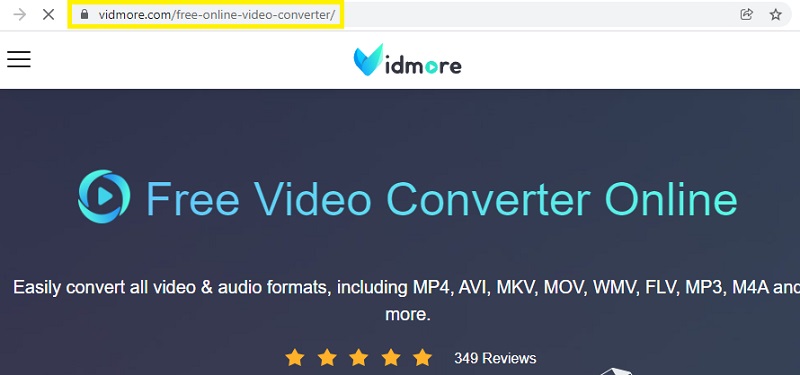
Krok 2. Jakmile se dostanete na hlavní stránku, klikněte na Přidejte soubory k převodu tlačítko pro spuštění programu. Vyzve vás k vyhledání a nahrání souboru MP3. Pokud nástroj používáte poprvé, budete muset projít rychlou instalací jeho spouštěče. Poté můžete převést jako obvykle.
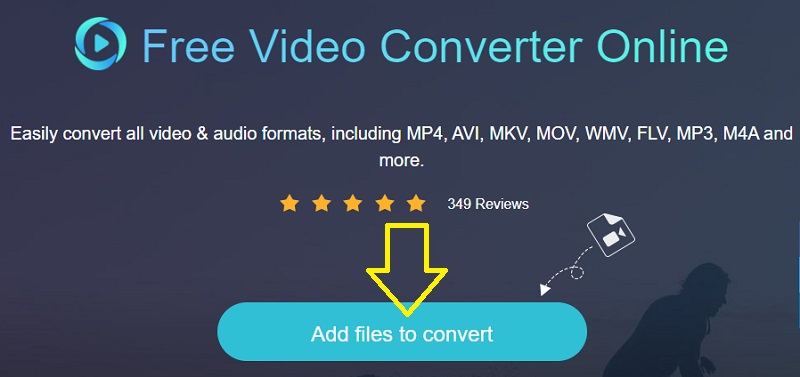
Krok 3. Po nahrání souborů MP3 přejděte na Zvuk panel formátování kliknutím na Hudba ikona. Do té doby uvidíte seznam zvukových formátů. Odtud vyberte FLAC. Pokud chcete, upravte parametry kliknutím na Ozubené kolo ikona. Upravte nastavení pro své konkrétní potřeby a zasáhněte OK pro potvrzení nastavení.
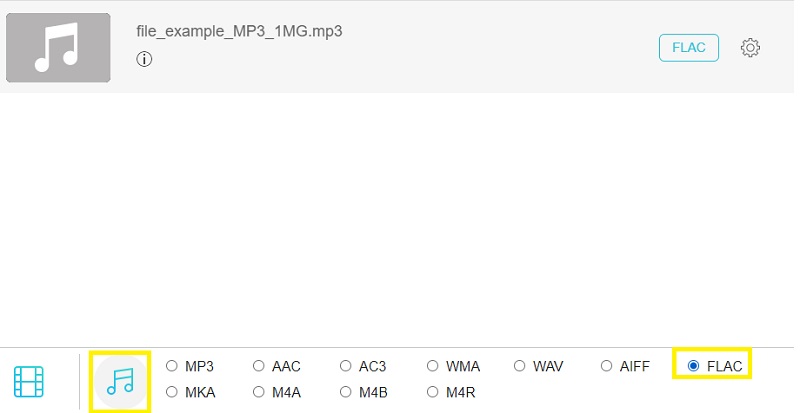
Krok 4. Jakmile skončíte s konfigurací, nastavte cíl výstupního souboru. Nakonec klikněte na Konvertovat tlačítko pro převod MP3 na FLAC.
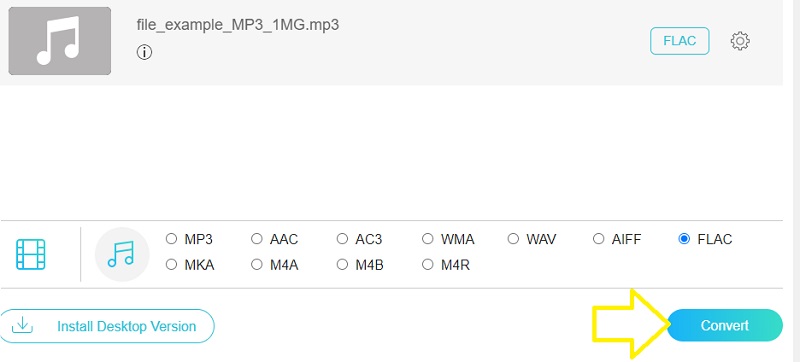
Klady:
- Umožňuje editaci parametrů.
- Převeďte několik zvukových souborů najednou.
Nevýhody:
- Podporuje omezené formáty.
2. CloudConvert
CloudConvert je dobrou alternativou, pokud hledáte jiný online program pro převod MP3 na FLAC převodník zdarma ke stažení. Nástroj je užitečný pro různé účely. Umožňuje převádět zvuk, video, obrázek, prezentaci, dokument a mnoho dalších. Navíc přichází se snadno použitelným rozhraním, které dokáže převádět mediální soubory i bez předchozích zkušeností s tímto nástrojem.
Krok 1. Spusťte na svém zařízení prohlížeč a přejděte na webovou stránku CloudConvert.
Krok 2. Klikněte na ikonu Zvolte soubor tlačítko pro nahrání cílového souboru MP3 z hlavní stránky. V závislosti na vašich požadavcích můžete také nahrávat z Disku Google, Dropboxu a OneDrive.
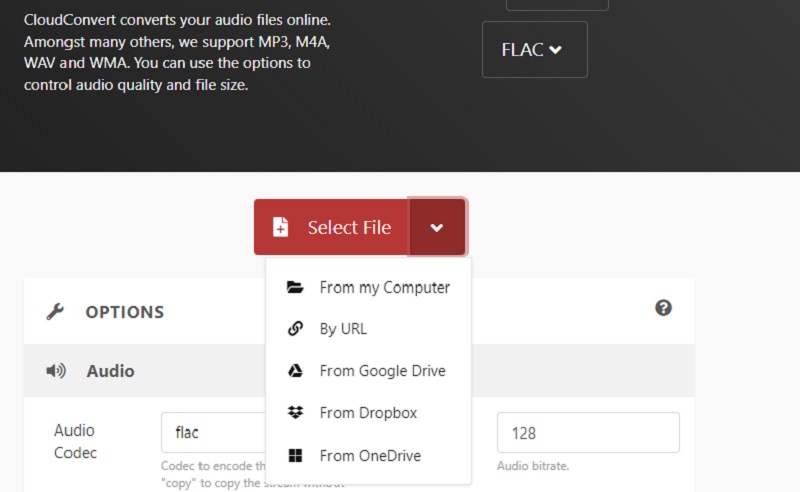
Krok 3. Tentokrát vyberte výstupní formát. V tomto konkrétním scénáři zvolte jako výstupní formát FLAC.
Krok 4. Nakonec stiskněte Konvertovat tlačítko pro zahájení zpracování souboru.
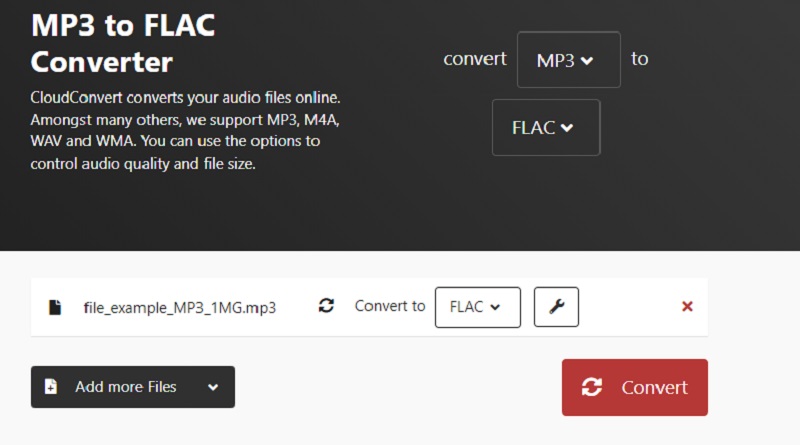
Klady:
- Poskytuje různé způsoby nahrávání.
- Funkce úpravy zvuku.
Nevýhody:
- Omezený čas na zpracování souborů.
3. Převod
Convertio je také webová aplikace, která přímo převádí soubory z webové stránky jako předchozí programy. Můžete si vybrat nahrávání z místního disku a cloudového úložiště. Kromě toho je nástroj kompatibilní se všemi zařízeními, včetně mobilních zařízení, aniž by bylo nutné cokoliv instalovat.
Krok 1. V prohlížeči zadejte do adresního řádku odkaz na adresu webové stránky.
Krok 2. Klikněte na ikonu Zvolte Soubory z hlavní stránky nahrajte MP3, kterou chcete převést.
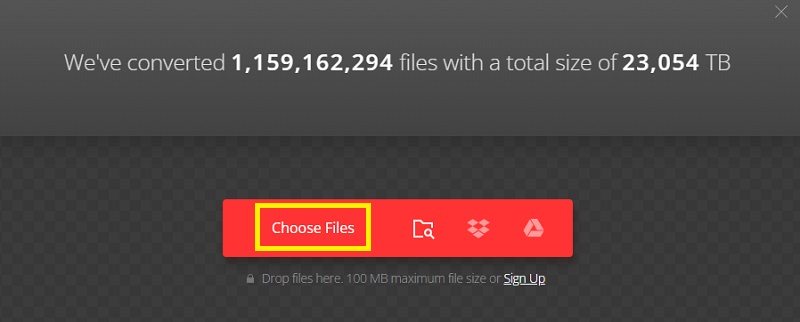
Krok 3. Nyní otevřete zásobník formátu pro zvuk a vyberte FLAC z výběru. Po všech výše uvedených krocích klikněte na Konvertovat tlačítko pro provedení převodu.
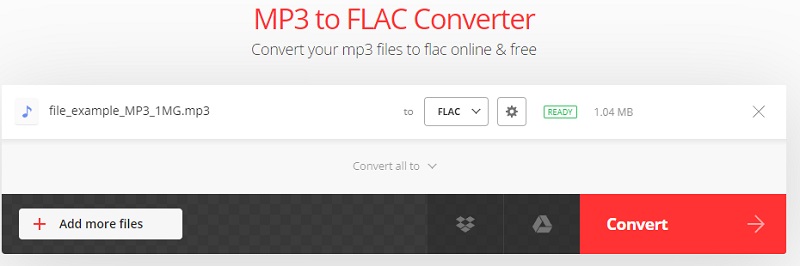
Klady:
- Upravte parametry zvuku.
- Dodává se s video kompresorem.
Nevýhody:
- Maximální velikost souboru, který můžete nahrát, je 100 MB.
Část 2. Jak převést MP3 na FLAC na ploše
Možná také uvažujete o offline aplikaci, protože ne všichni uživatelé mají neustále přístup k internetu. Video Converter Vidmore je jedním z doporučených programů. Kromě své primární funkce převodu nástroj slouží také jako editor metadat médií, editor zvuku a videa, tvůrce prezentací a mnoho dalšího.
Pokud spěcháte a potřebujete převést více souborů, nástroj je pro tento druh potřeby užitečný. Také se nemusíte starat o velikost souboru nebo počet převodů pomocí tohoto programu.
Protože je tento nástroj dostupný ve Windows a Mac, můžete jej použít jako převodník MP3 na FLAC pro Windows a Macintosh. Postupujte podle níže uvedených kroků a naučte se jej používat.
Krok 1. Stáhněte a nainstalujte program
První věc, kterou musíte udělat, je stáhnout si tento program do počítače. Klikněte na Stažení zdarma tlačítko dole. V závislosti na operačním systému vašeho zařízení si můžete vybrat mezi verzemi pro Mac a Windows. Nainstalujte si aplikaci a spusťte ji.
Krok 2. Přidejte soubory MP3 k převodu
Když je aplikace spuštěna, uvidíte hlavní rozhraní, které zobrazuje velké Plus ikona. Klikněte na něj a nahrajte požadovaný soubor MP3, který chcete převést. Klikněte na Přidat soubory v levé horní části můžete přidat další soubory nebo hromadně převést.
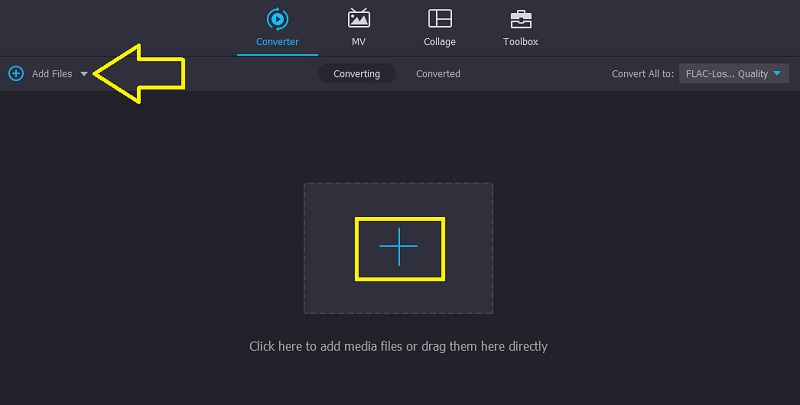
Krok 3. Vyberte výstupní formát
Po nahrání souboru MP3 vyberte výstupní formát zvukové stopy. Rozbalte Profil zásobník a přejděte na Zvuk tab. Na levém panelu vyberte FLAC a vyberte zvukový profil.
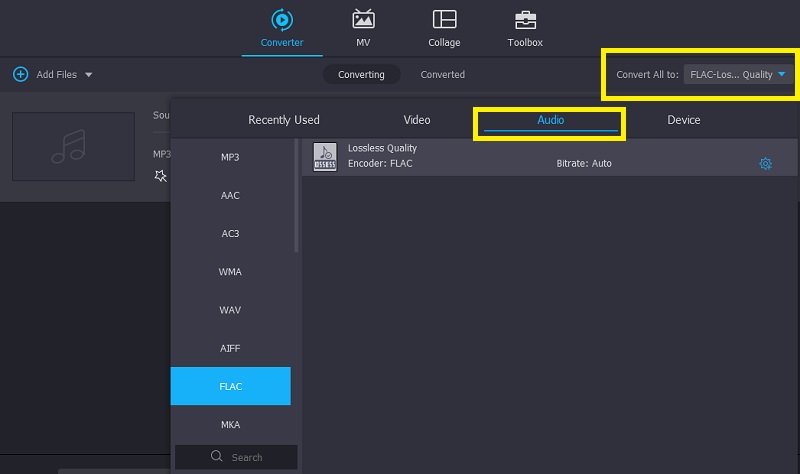
Krok 4. Začněte převádět zvukové soubory
Nyní, když jste vybrali výstupní formát, můžete nastavit cíl výstupního souboru. Klikněte na Otevřete výstupní složku v nejspodnější části rozhraní a nastavte výstupní složku. Poté klikněte na Převést vše tlačítko pro zahájení zpracování souboru.
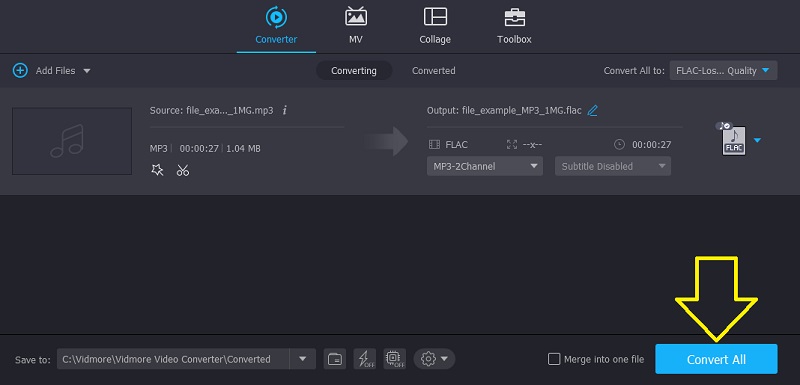
Část 3. Nejčastější dotazy týkající se MP3 až FLAC
Zlepší převod MP3 na FLAC kvalitu?
Ve skutečnosti to nezlepší kvalitu souboru MP3. MP3 je ztrátový formát, zatímco FLAC je bezztrátový. Při převodu ze ztrátového do bezztrátového formátu nedojde k žádnému znatelnému zlepšení kvality.
Jaký je rozdíl mezi FLAC a MP3?
MP3 zahodí data v procesu dekódování, zatímco FLAC ne. Soubory FLAC jsou však rozsáhlejší než soubory MP3.
Můžete převést FLAC na MP3 bez ztráty kvality?
Ztrátě kvality při převodu se nelze zcela vyhnout. Pro bezztrátovou konverzi zvuku můžete použít Vidmore Video Converter.
Závěr
Toto jsou nástroje, které můžete použít ke změně MP3 do FLAC na Mac nebo Windows PC. Pokud nemáte starosti se sítí, budete preferovat online nástroje. Na druhou stranu, stolní nástroje jsou vhodnější, pokud internet není neustále dostupný. Vidmore Video Converter se z tohoto hlediska velmi doporučuje. Můžete jej používat kdykoli s připojením k internetu i bez něj.


